Trong thời đại công nghệ số, việc cộng tác và chia sẻ tài liệu trực tuyến ngày càng trở nên phổ biến. Một trong những cách đơn giản và hiệu quả nhất mà người dùng có thể áp dụng đó chính là mở quyền nhận xét trên Google Docs để dễ dàng thu thập ý kiến và những góp ý từ người khác về nội dung trên tài liệu. Bài viết sẽ là những hướng dẫn chi tiết về cách mở quyền nhận xét trên Google Docs, cũng như lý do tại sao điều này lại quan trọng để người dùng có được cái nhìn tổng quan nhất.
Hướng dẫn chi tiết cách mở quyền nhận xét trên Google Docs
Khi mở quyền nhận xét trên Google Docs, điều này không chỉ cho phép người dùng khác đưa ra ý kiến, mà còn tạo cơ hội để cải thiện chất lượng tài liệu thông qua sự hợp tác. Dưới đây là những hướng dẫn chi tiết để người dùng có thể thực hiện điều này một cách đơn giản:
1. Mở tài liệu trên Google Docs
Trước tiên, người dùng sẽ cần đăng nhập vào tài khoản Google của mình và chọn tài liệu mà mình muốn chia sẻ. Việc truy cập vào Google Docs rất đơn giản, chỉ cần vào trang chủ Google >> click chọn biểu tượng ô vuông với 9 dấu chấm >> tìm kiếm Google Docs hoặc truy cập trực tiếp qua liên kết docs.google.com.
Sau khi mở tài liệu, người dùng lúc này sẽ thấy giao diện chỉnh sửa. Tại đây, có thể thực hiện bất kỳ thay đổi nào cho nội dung tài liệu trước khi mở quyền nhận xét. Điều này giúp người dùng chuẩn bị tài liệu ở trạng thái tốt nhất trước khi gửi đi cho những người khác xem xét.
2. Truy cập tùy chọn Chia sẻ
Tiếp theo, hãy nhấn chọn Chia sẻ ở góc trên bên phải của màn hình. Khi tuỳ chọn, một cửa sổ mới sẽ xuất hiện cho phép người dùng thiết lập các tùy chọn chia sẻ tài liệu.
Tại đây, người dùng có thể nhập địa chỉ email của những người mà mình muốn cấp quyền nhận xét. Google Docs cũng sẽ hỗ trợ gửi lời mời tham gia cộng tác qua email, giúp tiết kiệm thời gian và công sức trong quá trình quản lý tài liệu.
3. Cài đặt quyền nhận xét
Khi đã nhập địa chỉ email, người dùng dễ dàng cấp quyền cho những người này với các tùy chọn như Chỉ xem, Nhận xét, hoặc Chỉnh sửa. Để mở quyền nhận xét, đơn giản chỉ cần click chọn Reviewer (Nhận xét), điều này cho phép người khác có thể thêm nhận xét vào tài liệu mà không làm thay đổi nội dung gốc.
4. Cấp quyền truy cập tài liệu thông qua liên kết
Nếu muốn chia sẻ tài liệu với nhiều người mà không cần phải nhập từng email một, người dùng cũng có thể cấp quyền truy cập thông qua liên kết. Bằng cách click chọn Bất kỳ ai có liên kết, người dùng có thể tạo một đường dẫn chung cho phép mọi người truy cập tài liệu của mình. Đồng thời, việc kiểm soát quyền truy cập cũng có thể dễ dàng thực hiện thông qua việc tùy chỉnh quyền Nhận xét cho tất cả những người có liên kết.
5. Lưu và hoàn tất thiết lập
Cuối cùng, khi đã hoàn tất các thiết lập, người dùng chỉ cần nhấn Lưu để lưu lại các thay đổi. Lúc này, những người được cấp quyền hoàn toàn có thể nhận xét và góp ý cho tài liệu một cách dễ dàng thông qua liên kết.
Như vậy, việc mở quyền nhận xét trên Google Docs không chỉ tăng cường sự cộng tác, hỗ trợ làm việc nhóm hiệu quả, mà còn giúp người dùng có thể hoàn thiện và tinh chỉnh tài liệu một cách hiệu quả hơn.
Xem thêm: Cách tạo link Google Docs trên Điện thoại chi tiết từ A-z
Tại sao nên mở quyền nhận xét trên Google Docs?
Mở quyền nhận xét trên Google Docs là một trong những cách đơn giản và hiệu quả để người dùng dễ dàng cộng tác và tùy chỉnh tài liệu của mình. Dưới đây là một số lý do vì sao người dùng nên xem xét việc áp dụng tính năng này:
Dễ dàng thu thập ý kiến
Khi mở quyền nhận xét, người dùng có thể dễ dàng thu thập ý kiến từ nhiều người mà không cần phải gặp mặt trực tiếp. Điều này đặc biệt hữu ích trong môi trường làm việc từ xa, hoặc khi người dùng cần làm việc với các đối tác ở các địa điểm khác nhau.
Góp ý từ những người khác có thể giúp người dùng nhìn nhận vấn đề dưới nhiều góc độ khác nhau. Ngoài ra, sự đa dạng trong ý kiến đóng góp cũng sẽ giúp làm phong phú thêm nội dung tài liệu, đồng thời giảm thiểu những sai sót không đáng có.
Tăng cường cộng tác nhóm
Một trong những ưu điểm lớn nhất của Google Docs là khả năng cộng tác theo thời gian thực. Khi tài liệu được cấp quyền nhận xét, tất cả các thành viên trong nhóm đều có thể làm việc cùng nhau mà không cần phải gửi qua lại nhiều phiên bản tài liệu. Điều này không chỉ tiết kiệm thời gian, công sức, mà còn giúp mọi người dễ dàng theo dõi các thay đổi và nhận xét.
Hơn nữa, sự cộng tác này còn giúp xây dựng một môi trường làm việc tích cực, nơi mà các thành viên trong nhóm có thể tự do chia sẻ ý tưởng và góp phần vào sự thành công chung của dự án. Từ đó, đảm bảo hiệu suất và chất lượng công việc tốt nhất.
Bảo vệ tài liệu an toàn
Cấp quyền nhận xét thay vì quyền chỉnh sửa cũng là cách để người dùng có thể bảo vệ tài liệu an toàn khỏi những thay đổi không mong muốn. Người nhận xét có thể đưa ra góp ý mà không thể thay đổi nội dung chính của tài liệu, đặc biệt là với những tài liệu quan trọng cần được bảo mật. Không chỉ vậy, Google Docs còn tự động lưu trữ các phiên bản tài liệu, giúp người dùng dễ dàng truy cập và khôi phục lại khi cần thiết.
Tiết kiệm thời gian và công sức
Việc thu thập ý kiến và sửa đổi tài liệu truyền thống có thể tốn rất nhiều thời gian và công sức. Nhưng với tính năng nhận xét trên Google Docs, người dùng chỉ cần gửi tài liệu một lần và nhận được phản hồi ngay lập tức. Điều này giúp việc tinh chỉnh tài liệu nhanh chóng mà không cần phải lặp lại quy trình gửi hay nhận tài liệu thủ công.
Nâng cao tính chuyên nghiệp và sự minh bạch
Mở quyền nhận xét trên Google Docs cũng là một cách hiệu quả để người dùng có thể nâng cao sự chuyên nghiệp và tính minh bạch khi làm việc với đối tác, khách hàng. Họ sẽ dễ dàng theo dõi những ý kiến mà mình đóng góp trực tiếp vào tài liệu, cảm thấy thoải mái khi biết ý kiến của mình được ghi nhận và tôn trọng, từ đó thúc đẩy sự cộng tác và tinh thần làm việc nhóm.
Khi nào nên mở quyền nhận xét trên Google Docs?
Google Docs cho phép người dùng có thể linh hoạt tùy chỉnh quyền truy cập, chỉ xem, nhận xét hoặc chỉnh sửa theo nhu cầu thực tế. Theo đó, dưới đây là một số trường hợp người dùng nên mở quyền nhận xét trên Google Docs để đảm bảo rằng tài liệu của mình sẽ được cải thiện một cách tối ưu:
Khi cần thu thập ý kiến đóng góp
Nếu đang phát triển một dự án, một bài thảo luận, hoặc viết một bài báo chuyên nghiệp, thì việc người dùng mở quyền nhận xét trên Google Docs là rất cần thiết. Họ có thể dễ dàng thu thập ý kiến từ nhiều người để cải tiến nội dung và phương pháp trình bày. Điều này không chỉ tạo ra cái nhìn tổng quan, khuyến khích sự tham gia, đóng góp ý kiến của mọi người trong dự án, mà còn đảm bảo rằng người dùng sẽ dễ dàng nhận ra những thiếu sót mà mình chưa nhìn thấy.
Khi đánh giá và phê duyệt
Với những tài liệu cần đánh giá và phê duyệt, việc mở quyền nhận xét sẽ giúp người có thẩm quyền đưa ra quyết định một cách dễ dàng hơn. Họ có thể thêm nhận xét trực tiếp trên tài liệu, giúp người dùng hiểu rõ hơn về những gì cần điều chỉnh, vừa tiết kiệm thời gian, công sức, vừa tránh được những rắc rối không đáng có khi tài liệu phải xem và chỉnh sửa lại nhiều lần.
Khi làm việc nhóm hoặc cộng tác từ xa
Trong những tình huống giới hạn về khoảng cách hoặc không thể gặp mặt trực tiếp, việc mở quyền nhận xét cũng trở nên vô cùng cần thiết. Các thành viên trong nhóm có thể xem xét tài liệu từ xa và đưa ra ý kiến mà không cần phải họp mặt thường xuyên. Điều này giúp việc trao đổi ý kiến trở nên đơn giản và thuận tiện hơn rất nhiều, đảm bảo tất cả những ý kiến đóng góp của mọi người đều sẽ được tổng hợp và phân tích để đưa ra quyết định cuối cùng.
Khi cần thu thập phản hồi từ đối tác, khách hàng
Việc mở quyền nhận xét cũng rất cần thiết khi người dùng cần thu thập phản hồi từ đối tác hoặc khách hàng về sản phẩm hoặc dịch vụ của mình để có cái nhìn sâu sắc hơn về nhu cầu của họ. Khi đó, với những ý kiến và nhận xét khách hàng để lại trực tiếp trên tài liệu, người dùng sẽ hiểu rõ hơn về những gì cần cải thiện. Từ đó, cân nhắc để nâng cao chất lượng sản phẩm/dịch vụ, cũng như tạo dựng mối quan hệ tốt đẹp với khách hàng.
Khi cần kiểm soát các thay đổi
Tùy chọn mở quyền nhận xét trên Google Docs cũng là một trong những cách đơn giản để người dùng có thể theo dõi và kiểm soát các thay đổi trên tài liệu của mình. Lúc này, họ có thể dễ dàng biết được ai là người đã để lại nhận xét, đóng góp ý kiến, cũng như quyết định có nên áp dụng ý kiến hay không. Điều này đặc biệt hữu ích khi người dùng cần giữ nguyên ý tưởng ban đầu nhưng vẫn muốn cải thiện tài liệu dựa trên phản hồi từ người khác.
Khi quản lý dự án hoặc phân công nhiệm vụ
Nếu đang quản lý một dự án lớn hoặc cần phân công nhiệm vụ cho các thành viên trong nhóm, việc mở quyền nhận xét cũng sẽ giúp người dùng dễ dàng theo dõi tiến độ và sắp xếp công việc một cách hiệu quả. Lúc này, các thành viên trong nhóm hoàn toàn có thể để lại nhận xét, trao đổi ý kiến về nhiệm vụ của mình, từ đó đảm bảo người quản lý có thể nắm bắt tình hình và hỗ trợ các thành viên kịp thời khi cần thiết.
Xem thêm: Sử dụng GG Tài liệu chuyên nghiệp với 05 mẹo cơ bản
04+ lưu ý khi mở quyền nhận xét trên Google Docs
Mở quyền nhận xét trên Google Docs tuy đơn giản, nhưng cũng có một số vấn đề mà người dùng cần lưu ý để đảm bảo an toàn và tối ưu cho tài liệu của mình như:
Đảm bảo quyền riêng tư
Khi mở quyền nhận xét trên Google Docs, hãy đảm bảo rằng tài liệu mà mình chia sẻ đã được kiểm tra và hạn chế quyền truy cập của những người không liên quan. Bởi, việc chia sẻ tài liệu với quá nhiều người có thể dẫn đến rủi ro bị tiết lộ thông tin nhạy cảm hoặc các tài liệu quý giá. Khi đó, người dùng tốt nhất là chỉ nên sử dụng tính năng chỉ những người được mời để hạn chế quyền truy cập, cũng như đảm bảo tài liệu được bảo vệ tốt nhất.
Quản lý quyền chia sẻ
Trường hợp cần mở quyền nhận xét cho một nhóm lớn người dùng, hãy đặc biệt lưu ý đến việc quản lý quyền chia sẻ. Nếu không, khả năng xảy ra xung đột hoặc nhầm lẫn giữa các nhận xét là rất cao. Ngoài ra, việc thường xuyên kiểm tra và điều chỉnh quyền truy cập theo tình hình thực tế cũng là rất cần thiết, có thể lập tức thu hồi quyền từ những người không còn liên quan.
Cài đặt thông báo nhận xét
Để không bỏ lỡ bất kỳ ý kiến đóng góp nào từ những người đã nhận quyền nhận xét, người dùng hãy thiết lập cài đặt thông báo trên Google Docs. Điều này không chỉ giúp cập nhật kịp thời mọi nhận xét, tối ưu thời gian khi không cần phải thường xuyên kiểm tra lại tài liệu, mà còn đảm bảo người dùng sẽ dễ dàng theo dõi tiến độ và đáp ứng nhanh chóng với các feedback từ người khác.
Tắt hoặc hạn chế tính năng tải xuống, in và sao chép
Với những tài liệu chứa thông tin nhạy cảm, hãy cân nhắc đến việc tắt bỏ tính năng tải xuống, in và sao chép cho người có quyền nhận xét. Bởi, điều này giúp bảo vệ tài liệu an toàn khỏi những rủi ro về bảo mật. Để thực hiện, người dùng cũng chỉ cần đơn giản kích hoạt tùy chọn này trong mục cài đặt chia sẻ, đảm bảo sự an tâm khi chia sẻ tài liệu với người khác.
Thu hồi quyền sau khi nhận xét
Sau khi quá trình nhận xét hoàn tất, đừng quên thu hồi quyền truy cập của những người đã nhận xét. Đồng thời thường xuyên kiểm tra danh sách những người có quyền truy cập và thực hiện các điều chỉnh cần thiết để bảo vệ an toàn tối ưu cho tài liệu, cũng như ngăn chặn những rắc rối không đáng có trong tương lai.
Lưu bản sao tài liệu gốc
Trước khi mở quyền nhận xét, hãy chắc chắn rằng người dùng cũng đã thực hiện sao lưu một bản sao tài liệu gốc. Điều này không chỉ bảo vệ an toàn cho dữ liệu, mà còn tạo điều kiện cho người dùng dễ dàng quay lại và so sánh giữa phiên bản hiện tại với phiên bản gốc nếu cần.
Một số câu hỏi khi mở quyền nhận xét trên Google Docs
1. Có thể mở quyền nhận xét cho một nhóm người thay vì từng cá nhân không?
Có. Google Docs cho phép người dùng có thể dễ dàng mở quyền nhận xét cho một nhóm người hoặc bất kỳ ai có liên kết. Điều này đặc biệt hữu ích khi người dùng cần thu hút ý kiến từ một nhóm lớn mà không cần phải nhập từng địa chỉ email.
2. Người được cấp quyền nhận xét có thể tải xuống hoặc sao chép tài liệu không?
Thông thường, người được cấp quyền nhận xét sẽ không thể tải xuống hoặc sao chép tài liệu nếu người dùng đã tắt tính năng này trong phần cài đặt chia sẻ. Việc thiết lập quyền truy cập theo cách này sẽ giúp bảo vệ dữ liệu an toàn và tránh nguy cơ bị rò rỉ thông tin.
3. Có thể thay đổi quyền nhận xét của một người sang quyền chỉnh sửa không?
Có. Người dùng có thể dễ dàng thay đổi quyền nhận xét của một người sang quyền chỉnh sửa bất kỳ lúc nào. Đơn giản chỉ cần vào phần quản lý quyền chia sẻ, chọn tên người đó và thay đổi quyền từ nhận xét sang chỉnh sửa. Điều này sẽ rất hữu ích khi người dùng muốn một người nào đó ngoài đưa ra nhận xét, còn có thể tham gia trực tiếp vào quá trình chỉnh sửa tài liệu.
4. Làm thế nào để tắt quyền nhận xét sau khi hoàn thành tài liệu?
Khi đã hoàn thành tài liệu, người dùng có thể tắt quyền nhận xét bằng cách truy cập phần quản lý quyền chia sẻ. Tại đây, hãy thu hồi lại quyền truy cập của những người đã nhận xét. Nếu cần, người dùng cũng có thể chuyển quyền từ nhận xét sang chỉ xem, đảm bảo họ sẽ không thể thêm nhận xét được nữa.
5. Cách xử lý lỗi không thể nhận xét ở người nhận?
Nếu người nhận không thể để lại nhận xét, có thể do họ không có quyền truy cập hoặc đang ở chế độ xem. Hãy kiểm tra lại quyền chia sẻ và đảm bảo rằng họ được cấp quyền nhận xét. Nếu vấn đề vẫn tiếp diễn, hãy thử đăng xuất và đăng nhập lại hoặc kiểm tra kết nối Internet để đảm bảo mọi hoạt động đều ổn định.
6. Có thể nhận thông báo khi có nhận xét mới không?
Có. Google Docs cung cấp tùy chọn nhận thông báo mỗi khi có nhận xét mới. Người dùng có thể dễ dàng thiết lập tính năng này trong phần cài đặt để đảm bảo rằng, tất cả các ý kiến đều sẽ được cập nhật kịp thời mà không bỏ lỡ bất kỳ thông tin nào.
Lời kết
Hy vọng, những thông tin trong bài viết sẽ cung cấp cho người dùng một cái nhìn rõ ràng về cách mở quyền nhận xét trên Google Docs, lý do và thời điểm thích hợp để áp dụng tính năng. Từ đó, nâng cao chất lượng công việc và tăng cường sự hợp tác trong nhóm một cách hiệu quả.
Nếu trong quá trình tìm hiểu người dùng có thắc mắc, hoặc có bất kỳ thông tin gì cần giải đáp cũng đừng quên có thể liên hệ trực tiếp đến đội ngũ nhân sự hỗ trợ của HVN Group qua các kênh thông tin dưới đây để nhận được sự tư vấn nhanh chóng và hỗ trợ nhiệt tình từ các chuyên gia của chúng tôi.
Fanpage: HVN Group – Hệ sinh thái kiến tạo 4.0
Hotline: 024.9999.7777

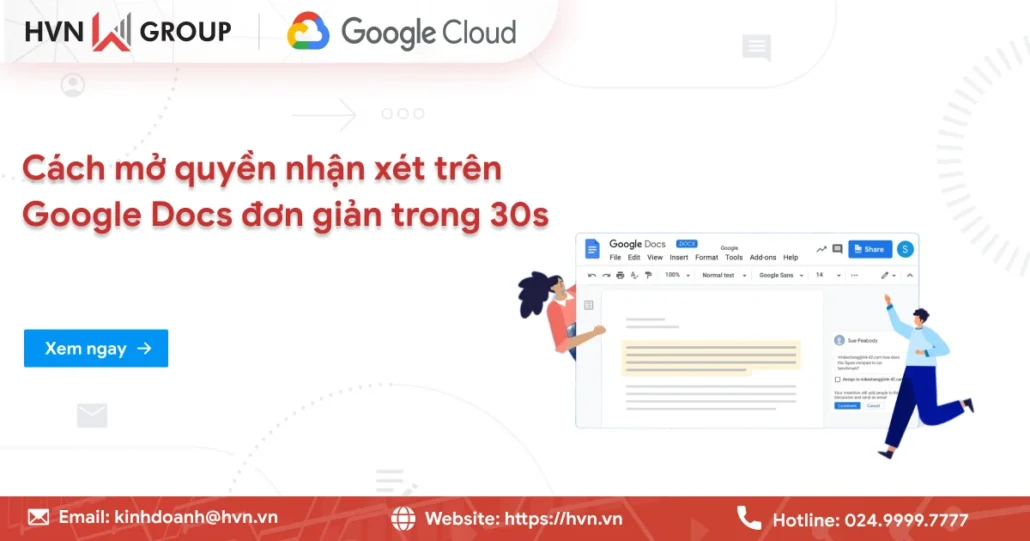

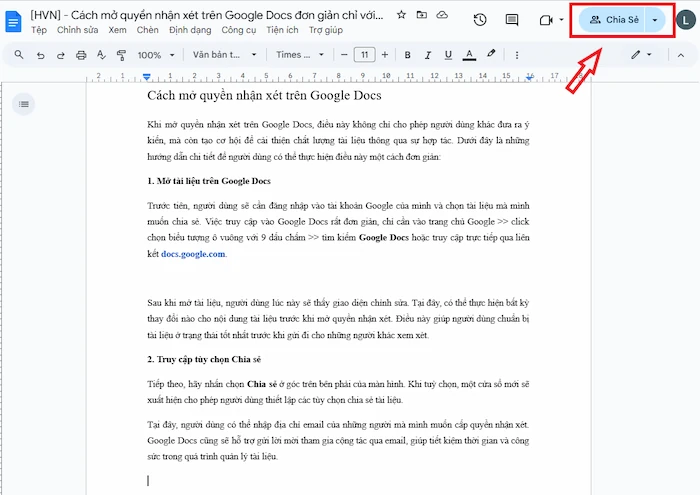
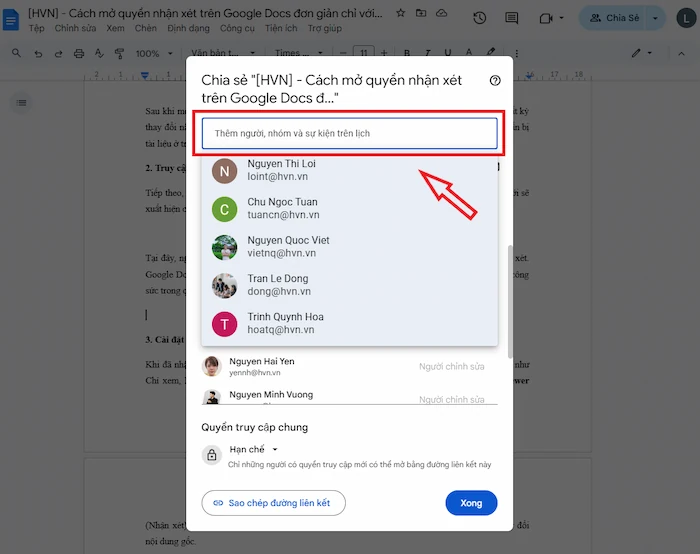
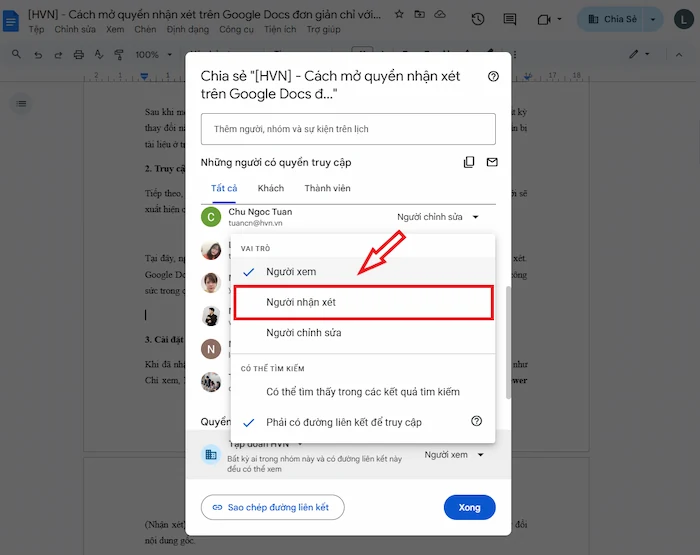
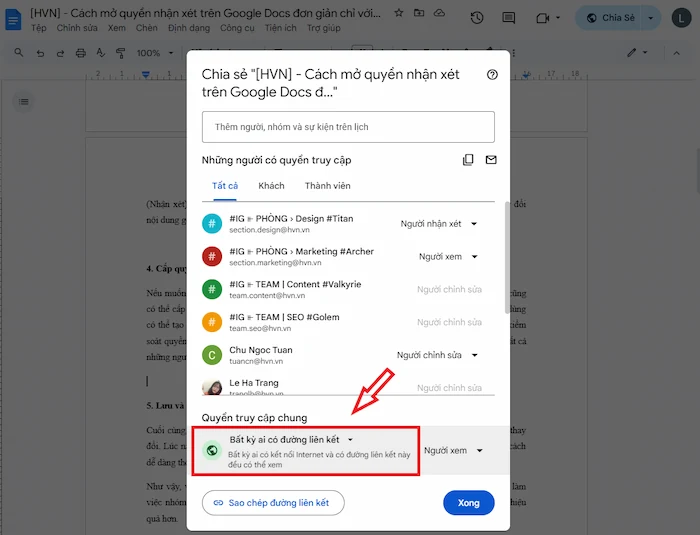
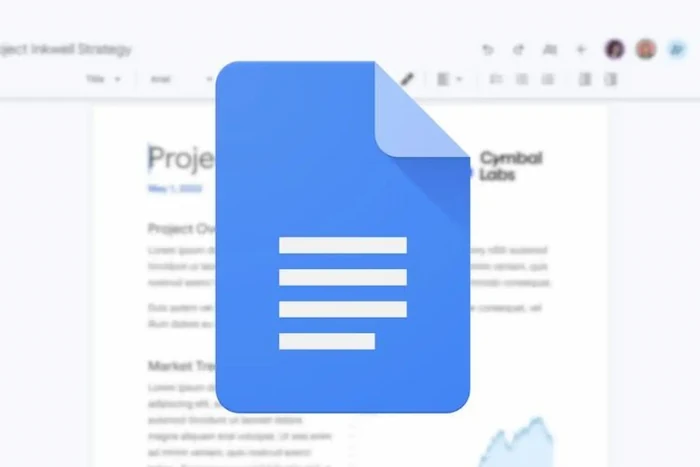
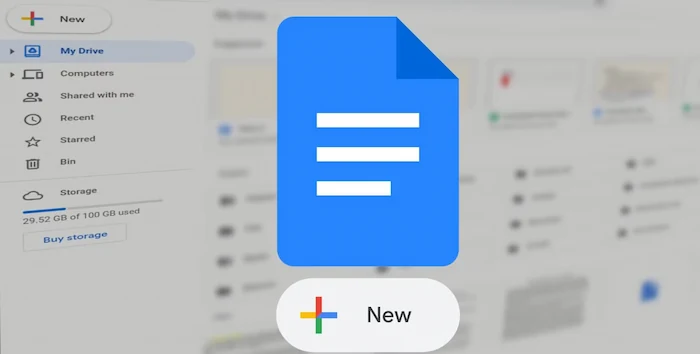
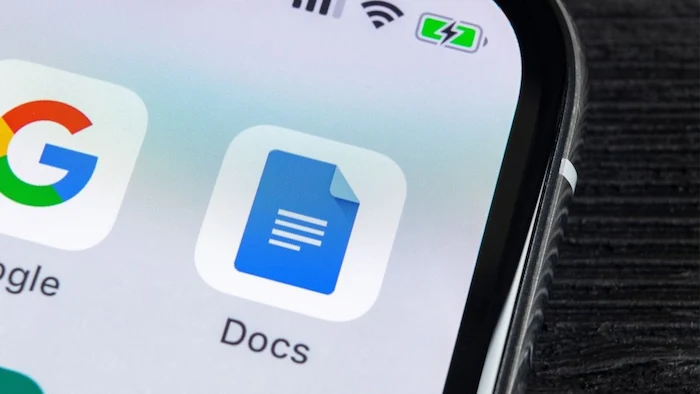

![5 Cách điểm danh trên Zoom đơn giản và hiệu quả nhất [Cập nhật 2025] 19 Cách điểm Danh Học Sinh Trên Zoom](https://hvn.vn/wp-content/uploads/2025/10/cach-diem-danh-hoc-sinh-tren-zoom.webp)
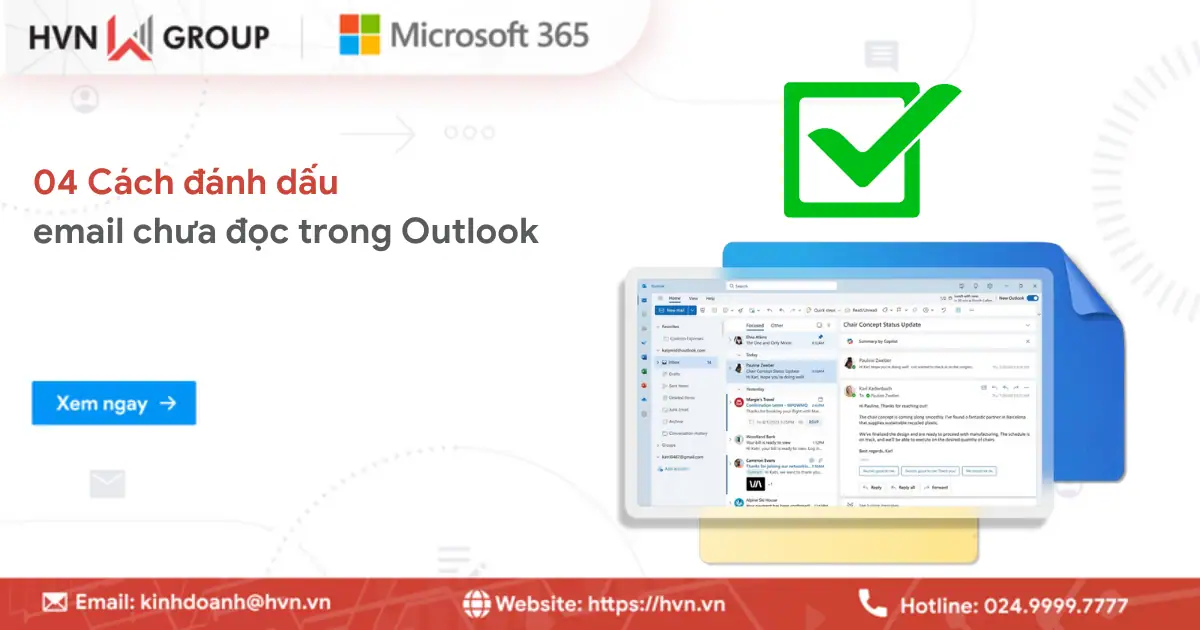
![Cách tạo tài khoản Zoom không giới hạn trong 5 phút [Hướng dẫn chi tiết 2025] 21 Tạo Tài Khoản Zoom Không Giới Hạn](https://hvn.vn/wp-content/uploads/2025/10/tao-tai-khoan-zoom-khong-gioi-han.webp)

